Apple Watchのロック解除でお困りの方、パスコードを忘れてしまってどうしたらいいかわからない方必見!iPhoneなしでApple Watchのロックを解除する方法をご紹介します。

Part1:iPhoneを使用せずにApple Watchのロックを解除する方法
Apple Watchだけで外出してiPhoneは家に置いておきたい、ということもありますよね。このような場合にiPhoneなしでもApple Watchのロックを解除できたら便利でしょう。今回はその方法をご紹介していきます。
1.1. 手首検出を有効にする
Step 1.iPhoneのWatchアプリを起動して、「マイウォッチ」画面にします。
Step 2.「パスコード」を選択して、「手首検出」を選択し、このオプションを有効にします。
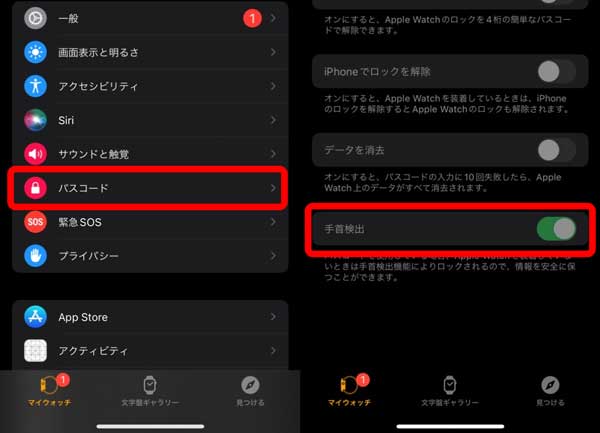
手首検出を有効にすると、手首からApple Watchを外すまでロックが解除されます。Apple Watchを外すと自動的にロックされます。
1.2. パスコードを入力する
▼Apple Watchの場合:
Step 1.「設定」を起動し、「パスコード」を選択します。
Step 2.次に、「パスコードをオンにする」を選択します。
Step 3.パスコードを設定するよう求められます。最初は4桁のパスコードを入力する必要があります(後で変更できます)。
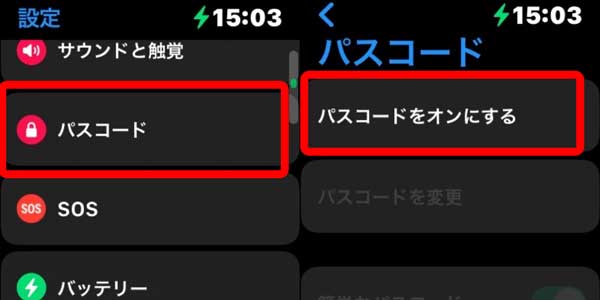
パスコードを設定するには、パスコードを入力する必要があります。正しく入力したことを確認するために、もう一度パスコードの入力を求められます。
▼iPhoneの場合:
Step 1.iPhone のWatchアプリで、「マイウォッチ」から「パスコード」を選択します。
Step 2.パスコードをオンにします。
Step 3.パスコードの設定画面で、「iPhoneでロックを解除する」オプションをオンにします。
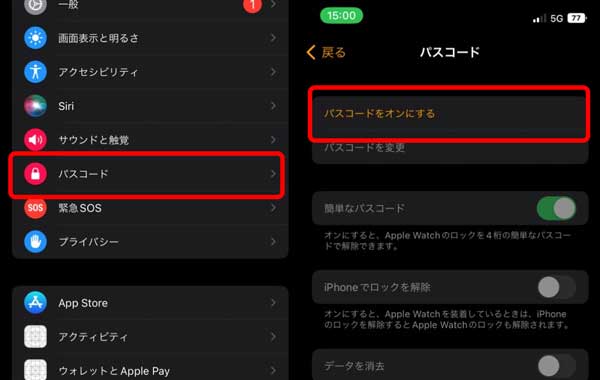
Apple Watchを手首に装着した後、iPhoneのロックを解除するか、手動でApple Watchのロックを解除すると、Apple Watchのロックが解除されます。
1.3. Apple Watchをリセットする
この手順が完了するまで、Apple Watchを充電しておいてください。
Step 1.Apple Watchの「設定」を起動します。
Step 2.「一般」を選択します。
Step 3.「リセット」を選択し、「すべてのコンテンツと設定を消去」を選択します。
Step 4.ここで、Apple watchのパスコードを入力します。
Step 5.「すべてを消去する」を選択すると、Apple Watchがリセットされます。
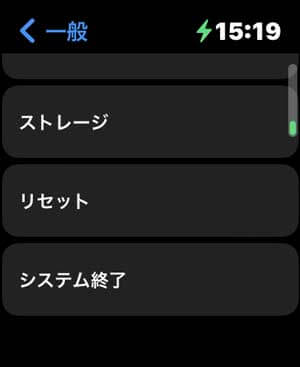
Part2:Apple Watchに関するよくある質問
1Apple Watchに長いパスコードを設定する方法
Apple Watchをお持ちの方はよくご存知だと思いますが、Apple Watchのシンプルパスコードは4桁のパスコードを意味します。この設定をオフにすると、セキュリティ確保の観点から、より長いパスワードを設定することができるようになります。しかし、そのためには前のパスワードを2回入力する必要があります。また、このスイッチを切り替える際、新しいパスワードを入力する前に現在のパスワードを入力する必要があります。このパスワードの入力は、Apple Watch上で自分でできるようになります。
最大10桁のパスコードを入力することができます。Apple Watchのパスワードは、セキュリティ強化と使いやすさのバランスで決めるといいでしょう。10桁の長いパスコードは、Apple Watchで簡単に作成することができます。しかし、それだけ長いパスワードを覚えておくのはちょっと大変ですよね。場合によっては安全な方法でメモを取る必要があるでしょう。
2Apple Watchの手首検出をオフにしたらどうなりますか?
手首の検出をオフにすると、Apple Watchの機能に次のような影響があります。一部のアクティビティーの測定ができなくなります。
Apple WatchでApple Payを利用する場合、サイドボタンをダブルクリックして決済を承認する際に、パスコードの入力が求められます。通知と心拍数のトラッキングが無効になります。
Apple Watch Series 4およびApple Watch SE以降のモデルでは、強い衝撃による落下を認識しても、自動で緊急通報を行うことはありません。
Apple Watchが自動的にロック解除、ロックされることはありません。
Part3:ワンクリックでパスコード知らずiPhoneのロックを解除する方法
iMyFone LockWiperは、iPhoneからiCloudアカウントやApple IDを簡単に削除することができます。また、iCloudのアクティベーションロックをパスワードなしでバイパスし、Apple IDを削除することができます。操作性も抜群です。

- ワンクリックでiPhoneロックを直ちに数分内で解除
- パスコードを忘れても、Apple ID、スクリーンタイムロックを確実に削除
- アカウント・パスワードなし、超簡単にMDMを簡単に回避
- iPhone 16シリーズ / iOS 18を含む、すべてのiOSデバイスをサポート
▼パスワードが忘れた時ロック解除する手順:
Step 1.LockWiperを起動し、ホーム画面で「iOSデバイスの画面ロックを解除」を選択してください。

Step 2.次に「開始」をクリックして、USBケーブルでiOSデバイスとコンピューターに接続します。

Step 3.デバイスを接続した後、利用可能なファームウェアが自動的に検出されますので、バージョン確認して「ダウンロード」をクリックします。

Step 4.「解除開始」をクリックして、iPhoneの画面ロックの解除作業を開始します。完了するまで数分かかります。

まとめ
上記でご紹介した方法なら、iPhoneなしでApple Watchのロックを簡単に解除することができます。iPhoneのロック解除にお困りであれば、この機会に専門的なロック解除ツールLockWiperを試してみることをおすすめします。









